特征操作与编辑_ug
- 格式:ppt
- 大小:3.04 MB
- 文档页数:7
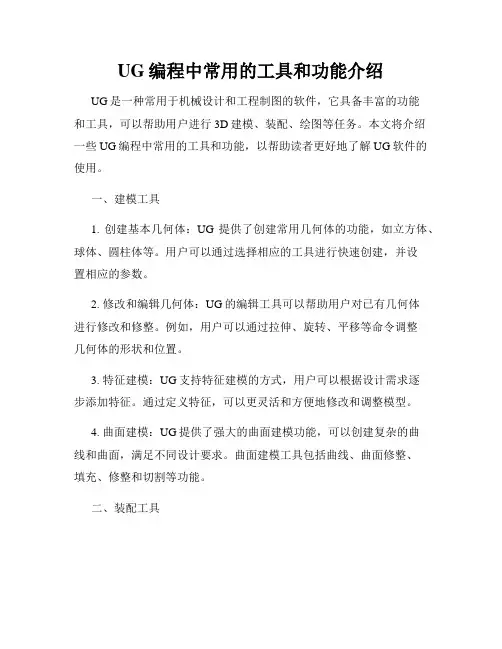
UG编程中常用的工具和功能介绍UG是一种常用于机械设计和工程制图的软件,它具备丰富的功能和工具,可以帮助用户进行3D建模、装配、绘图等任务。
本文将介绍一些UG编程中常用的工具和功能,以帮助读者更好地了解UG软件的使用。
一、建模工具1. 创建基本几何体:UG提供了创建常用几何体的功能,如立方体、球体、圆柱体等。
用户可以通过选择相应的工具进行快速创建,并设置相应的参数。
2. 修改和编辑几何体:UG的编辑工具可以帮助用户对已有几何体进行修改和修整。
例如,用户可以通过拉伸、旋转、平移等命令调整几何体的形状和位置。
3. 特征建模:UG支持特征建模的方式,用户可以根据设计需求逐步添加特征。
通过定义特征,可以更灵活和方便地修改和调整模型。
4. 曲面建模:UG提供了强大的曲面建模功能,可以创建复杂的曲线和曲面,满足不同设计要求。
曲面建模工具包括曲线、曲面修整、填充、修整和切割等功能。
二、装配工具1. 零件装配:UG中的装配工具可以帮助用户将多个零件组装在一起,形成整体模型。
用户可以通过选择相应的零件和组装顺序,实现零件的组装和位置调整。
2. 约束和关系:UG提供了丰富的约束和关系选项,用户可以通过添加约束和关系,控制零件之间的相对位置、运动和变形等。
常用的约束包括平行、垂直、对称等,用户可以根据具体需要进行添加和调整。
3. 检测和碰撞:在装配过程中,UG可以自动检测零件之间的碰撞和干涉,并提供相应的解决方案。
用户可以通过碰撞检测工具,避免装配时可能出现的错误和问题。
三、绘图工具1. 二维绘图:UG提供了强大的二维绘图工具,用户可以通过选择相应的绘图命令,绘制直线、圆弧、多边形等基本图形。
在绘制过程中,用户可以设置绘图参数,如线型、线宽、颜色等。
2. 标注和尺寸:UG支持在绘图中添加标注和尺寸,帮助用户更清晰地表达设计意图。
用户可以通过添加尺寸标注、注释等方式,对绘图进行详细标注。
四、分析工具1. 碰撞和干涉检测:UG可以帮助用户进行碰撞和干涉分析,在装配完成后,用户可以使用相应工具进行检测,在发现问题后,及时进行调整和修正。
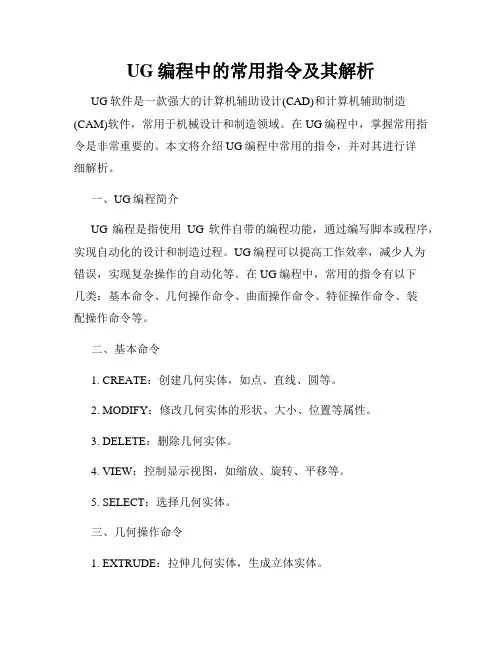
UG编程中的常用指令及其解析UG软件是一款强大的计算机辅助设计(CAD)和计算机辅助制造(CAM)软件,常用于机械设计和制造领域。
在UG编程中,掌握常用指令是非常重要的。
本文将介绍UG编程中常用的指令,并对其进行详细解析。
一、UG编程简介UG编程是指使用UG软件自带的编程功能,通过编写脚本或程序,实现自动化的设计和制造过程。
UG编程可以提高工作效率,减少人为错误,实现复杂操作的自动化等。
在UG编程中,常用的指令有以下几类:基本命令、几何操作命令、曲面操作命令、特征操作命令、装配操作命令等。
二、基本命令1. CREATE:创建几何实体,如点、直线、圆等。
2. MODIFY:修改几何实体的形状、大小、位置等属性。
3. DELETE:删除几何实体。
4. VIEW:控制显示视图,如缩放、旋转、平移等。
5. SELECT:选择几何实体。
三、几何操作命令1. EXTRUDE:拉伸几何实体,生成立体实体。
2. REVOLVE:旋转几何实体,生成旋转体。
3. SWEEP:沿着指定路径生成几何实体。
4. BLEND:平滑两个或多个几何实体之间的过渡。
5. FILLET:生成圆弧或曲面,用于消除尖角。
四、曲面操作命令1. OFFSET:沿着曲面生成平行曲面。
2. TRIM:裁剪曲面。
3. EXTEND:延伸曲面。
4. SPLIT:将曲面分割为多个子曲面。
五、特征操作命令1. HOLE:在实体中创建孔洞。
2. THREAD:创建螺纹。
3. SHELL:挖空实体,生成壳体。
4. CHAMFER:生成倒角。
5. DRAFT:创建倾斜面。
六、装配操作命令1. ASSEMBLE:将多个零件组合装配。
2. CONSTRAINT:添加装配约束,控制零件之间的位置关系。
3. INTERFERE:检测装配中零件之间的干涉。
4. MOTION:为装配添加运动学模拟。
七、指令解析1. CREATE:- CREATE POINT:创建一个点。

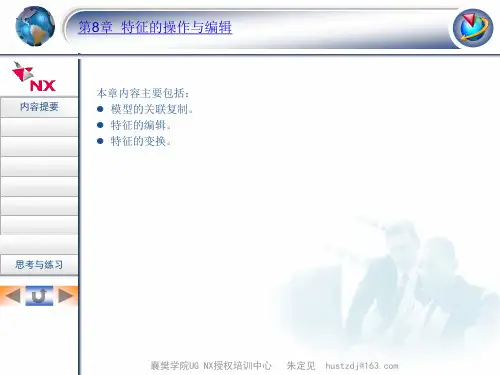

UG基本操作一、启动UG NX4.01、利用开始菜单2、利用NX图标均可以进入:二、界面介绍1、标题栏2、菜单栏3、工具栏4、资源条5、图形窗口6、提示行7、状态行8、进度条:为了满足自己的意愿,我们通常希望提示行和状态行在窗口下方。
我们可以选择“工具”→“自定义”,布局标签,选择底部,关闭自定义窗口。
如下图所示:界面窗口也发生改变:三、鼠标操作鼠标键动作MB1选择或拖曳对象MB2 在一操作中OK。
在图形窗口中按下与保持_旋转视图。
按下与保持Shift+MB2 平移视图。
按下与保持Ctrl+MB2缩放视图。
MB3 (在图形窗口中) 显示弹出菜单,捷径到各种功能。
也显示由MB1选择对象的动作信息。
旋转鼠标轮在图形窗口中缩放。
在对话框列表框中、对话框选项菜单和信息窗口中滚卷。
光标在图符或对话框中的选项上显示图符或选项标记。
光标在图形窗口中的对象、特征或组件上基于选择工具条设置(如: Select Features)、预先高允对象。
一种利用鼠标操纵视图更方便的方法。
•旋转∶按下和保持M B2并旋转。
•单轴旋转∶1.放光标到视图边缘;2.按下和保持M B2并在你要旋转的方向拖拽。
单轴旋转放光标于光标绕X旋转视图的左侧或右侧绕Y旋转视图的底部绕Z旋转视图的顶部•摇移∶按下和保持<Shift>并利用MB2拖拽。
•缩放∶按下和保持<Ctrl> 并利用MB2拖拽。
四、新建/打开一个prt文件1、新建一个prt文件:选择“文件”→“新建”或1、目标文件夹2、新建文件名3、新建文件类型4、模型单位选择(公制/英制)5、是否主体模型部件2、打开一个prt文件:选择“文件”→“打开”或1、显示prt文件的预览图像2、打开加载选项对话框五、UG NX4.0常用菜单功能1、文件功能菜单文件操作是各种软件的基本操作功能之一,其中的大部分功能属于常规操作。
而仅讲“关闭”、“选项”、“导入”和“导出”作简单介绍。
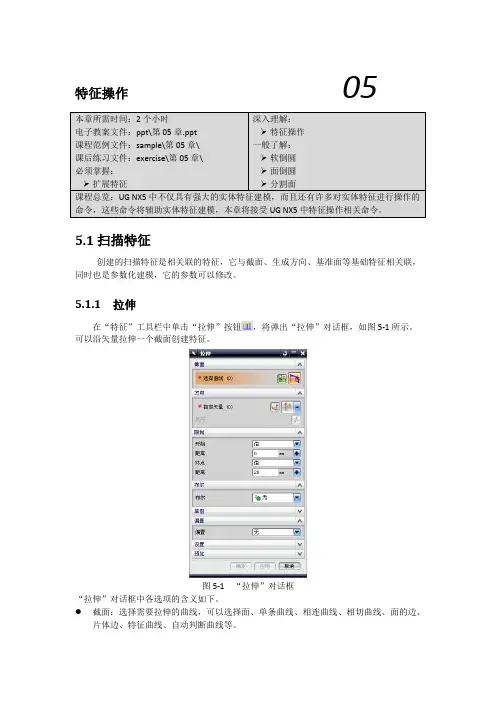
特征操作055.1扫描特征创建的扫描特征是相关联的特征,它与截面、生成方向、基准面等基础特征相关联,同时也是参数化建模,它的参数可以修改。
5.1.1 拉伸在“特征”工具栏中单击“拉伸”按钮,将弹出“拉伸”对话框,如图5-1所示。
可以沿矢量拉伸一个截面创建特征。
图5-1 “拉伸”对话框“拉伸”对话框中各选项的含义如下。
● 截面:选择需要拉伸的曲线,可以选择面、单条曲线、相连曲线、相切曲线、面的边、片体边、特征曲线、自动判断曲线等。
●方向:用于设置拉伸截面的方向,可以单击“指定矢量”按钮,将弹出“矢量”对话框,用于设置矢量方向。
●限制:用于设置拉伸距离的参数,可以将开始和终点设置为值或对称值,在“距离”文本框中需要输入拉伸的起点和终点的距离,可以是正值或负值,如果是负值,将相相反的矢量方向拉伸。
开始和终点只能同时设置为值或对称只,设置开始和终点为值,开始距离为0,终点距离为20,选择圆弧为拉伸对象,如图5-2所示。
图5-2 拉伸曲线设置开始和终点为对称值,开始距离为20,终点距离为20,选择圆弧为拉伸对象,拉伸效果如图5-3所示。
图5-3 对称拉伸●布尔:用于设置布尔操作。
●草图:可以设置拉伸截面的角度,包含了五种不同的限制方式,选择不同的方式,可以设置不同拉伸截面的角度。
图5-4 设置草图设置草图为起点限制,设置角度为30°,拉伸效果如图5-5所示。
图5-4 设置角度拉伸偏置:可以设置偏置为无、两侧和对称,如图5-5所示。
偏置拉伸时,如果选择的是不封闭的曲线,可以将曲线拉伸成实体,选择两侧时,可以设置开始的距离和终点距离,如图5-6所示。
如果选择对称偏置,开始和终点的距离将相同。
图5-5 设置偏置图5-6 设置两侧偏置设置偏置为两侧,开始距离为-7,终点距离为3,拉伸效果如图5-7所示。
图5-7 两侧偏置拉伸需要注意的是,UG NX5中可以在“拉伸”对话框的“设置”选项组中,将体类型设置为“片体”拉伸的封闭曲线将是片体,如果设置的是“实体”,拉伸的封闭曲线将是实体,如图5-8所示。
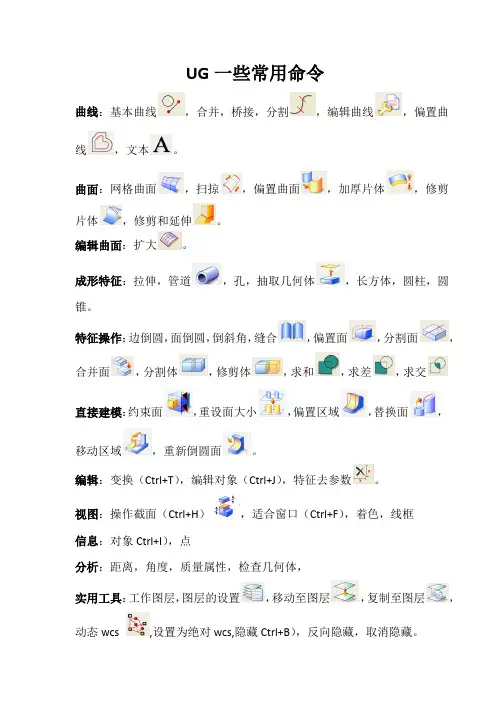
UG一些常用命令
曲线:基本曲线,合并,桥接,分割,编辑曲线,偏置曲线,文本。
曲面:网格曲面,扫掠,偏置曲面,加厚片体,修剪片体,修剪和延伸。
编辑曲面:扩大。
成形特征:拉伸,管道,孔,抽取几何体,长方体,圆柱,圆锥。
特征操作:边倒圆,面倒圆,倒斜角,缝合,偏置面,分割面,合并面,分割体,修剪体,求和,求差,求交
直接建模:约束面,重设面大小,偏置区域,替换面,移动区域,重新倒圆面。
编辑:变换(Ctrl+T),编辑对象(Ctrl+J),特征去参数。
视图:操作截面(Ctrl+H),适合窗口(Ctrl+F),着色,线框
信息:对象Ctrl+I),点
分析:距离,角度,质量属性,检查几何体,
实用工具:工作图层,图层的设置,移动至图层,复制至图层,动态wcs ,设置为绝对wcs,隐藏Ctrl+B),反向隐藏,取消隐藏。
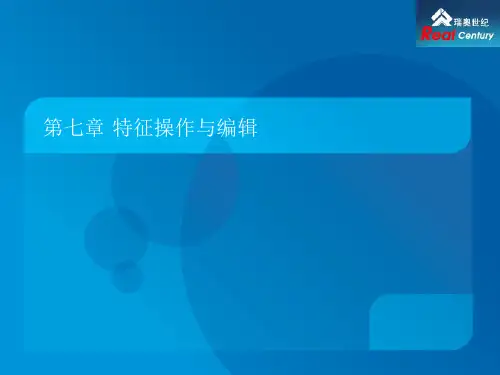


UG基本操作一、启动UG NX4.01、利用开始菜单2、利用NX图标均可以进入:二、界面介绍1、标题栏2、菜单栏3、工具栏4、资源条5、图形窗口6、提示行7、状态行8、进度条:为了满足自己的意愿,我们通常希望提示行和状态行在窗口下方。
我们可以选择“工具”→“自定义”,布局标签,选择底部,关闭自定义窗口。
如下图所示:界面窗口也发生改变:三、鼠标操作鼠标键动作MB1选择或拖曳对象MB2 在一操作中OK。
在图形窗口中按下与保持_旋转视图。
按下与保持Shift+MB2 平移视图。
按下与保持Ctrl+MB2缩放视图。
MB3 (在图形窗口中) 显示弹出菜单,捷径到各种功能。
也显示由MB1选择对象的动作信息。
旋转鼠标轮在图形窗口中缩放。
在对话框列表框中、对话框选项菜单和信息窗口中滚卷。
光标在图符或对话框中的选项上显示图符或选项标记。
光标在图形窗口中的对象、特征或组件上基于选择工具条设置(如: Select Features)、预先高允对象。
一种利用鼠标操纵视图更方便的方法。
•旋转∶按下和保持M B2并旋转。
•单轴旋转∶1.放光标到视图边缘;2.按下和保持M B2并在你要旋转的方向拖拽。
单轴旋转放光标于光标绕X旋转视图的左侧或右侧绕Y旋转视图的底部绕Z旋转视图的顶部•摇移∶按下和保持<Shift>并利用MB2拖拽。
•缩放∶按下和保持<Ctrl> 并利用MB2拖拽。
四、新建/打开一个prt文件1、新建一个prt文件:选择“文件”→“新建”或1、目标文件夹2、新建文件名3、新建文件类型4、模型单位选择(公制/英制)5、是否主体模型部件2、打开一个prt文件:选择“文件”→“打开”或1、显示prt文件的预览图像2、打开加载选项对话框五、UG NX4.0常用菜单功能1、文件功能菜单文件操作是各种软件的基本操作功能之一,其中的大部分功能属于常规操作。
而仅讲“关闭”、“选项”、“导入”和“导出”作简单介绍。
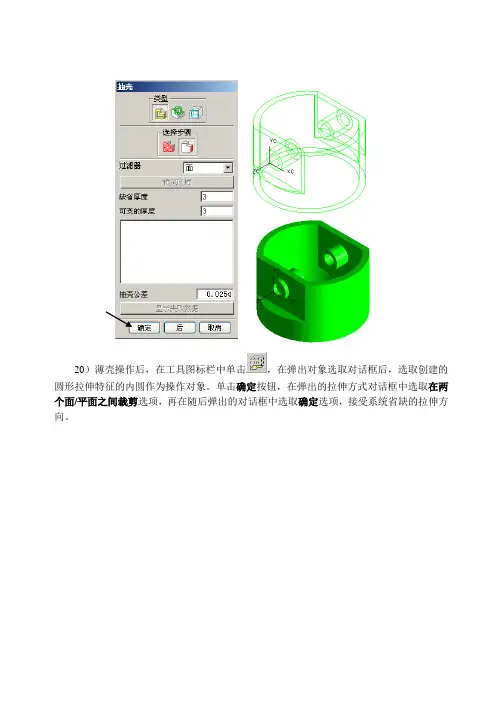
20)薄壳操作后,在工具图标栏中单击,在弹出对象选取对话框后,选取创建的圆形拉伸特征的内圆作为操作对象。
单击确定按钮,在弹出的拉伸方式对话框中选取在两个面/平面之间裁剪选项,再在随后弹出的对话框中选取确定选项,接受系统省缺的拉伸方向。
21)接着在弹出的修剪平面对话框中,先后选取矩形拉伸特征的左表面作为修剪平面1,单击确定。
再选取右表面作为修剪平面,单击确定后,在弹出的拉伸参数对话框中按下图修改设置,再单击确定按钮。
22)在弹出的布尔操作对话框中,选择减选项,单击确定按钮,系统就会按设置的修剪平面,来拉伸选取的圆形,生成通孔特征。
23)接下来要创建底圆的拉伸特征。
在工具图标栏中单击,弹出对象选取对话框时,选取底圆作为操作对象。
单击确定按钮,在弹出的拉伸方式对话框中选取方向和距离选项,再在随后弹出的对话框中选取确定选项,接受系统省缺的拉伸方向。
24)确定了拉伸方向后,会弹出拉伸参数对话框,在起始距离文本框中输入31,在终止距离文本框中输入44。
单击确定按钮,又会弹出布尔操作对话框,选取创建选项,单击确定按钮后,系统就会按设置进行拉伸操作,在圆柱体上方生成底圆的拉伸特征。
25)下面要创建活塞上的卡环槽特征,也是利用拉伸操作来实现。
在工具图标栏中单击,弹出对象选取对话框时,选取底圆作为操作对象。
单击确定按钮,在弹出的拉伸方式对话框中选取方向和距离选项,再在随后弹出的对话框中选取确定选项,接受系统缺省的拉伸方向。
26)确定了拉伸方向后,会弹出拉伸参数对话框,在起始距离文本框中输入34,在终止距离文本框中输入36,在第二偏置文本框中输入-2。
单击确定按钮,又会弹出布尔操作对话框,选取减选项。
单击确定按钮后,会弹出相减操作对象选取对话框,此时选取刚创建的底圆拉伸特征为操作对象。
27)选取操作对象后,系统就会按设置参数进行拉伸操作,在底圆拉伸特征上生成一道卡环槽。
28)按照步骤25到步骤27的操作过程,再创建两道卡环槽。
UG(Unigraphics NX)是一款功能强大的CAD/CAM/CAE集成软件,广泛应用于机械、汽车、航空、造船等领域。
以下是UG使用手册的简要介绍:
一、启动与界面
启动UG后,您将看到一个直观的界面。
主界面包括菜单栏、工具栏、绘图区域和状态栏等部分。
通过熟悉这些部分,您可以快速掌握UG的基本操作。
二、基础操作
在UG中,您可以使用各种工具进行建模、装配、工程图制作等操作。
以下是一些基础操作:
1.创建草图:在建模过程中,草图是非常重要的基础。
您可以在绘图区域创建
二维草图,并使用各种绘图工具绘制几何图形。
2.实体建模:通过拉伸、旋转、扫掠等操作,您可以从草图生成三维实体模
型。
同时,您还可以使用特征工具进行孔、凸台等细节特征的创建。
3.装配:在装配模块中,您可以导入已有的部件,并使用约束工具将其定位在
正确的位置。
通过装配,您可以创建完整的机械系统。
4.工程图:在工程图模块中,您可以创建各种工程图纸,包括零件图和装配
图。
通过工程图,您可以方便地与他人交流设计意图。
三、高级功能
除了基础操作,UG还提供了许多高级功能,如运动仿真、有限元分析等。
这些功能可以帮助您进行更深入的分析和优化设计。
总之,UG是一款功能强大的CAD/CAM/CAE软件。
通过本手册的指导,您将能够更好地使用UG进行产品设计、分析和制造。
5.7 编辑特征编辑特征包括编辑特征参数、编辑特征定位尺寸、移动特征、特征重新排序和删除特征等编辑操作。
5.7.1 编辑特征参数(Parameters)编辑特征参数是对特征存在的参数岸需要进行修改。
编辑特征参数包含编辑一般实体特征参数、编辑扫描特征参数、编辑阵列特征参数、编辑倒斜角特征参数和编辑其它参数五类情况。
点击图标或者选择菜单条中的【编辑】→【特征】→【参数】,弹出如图5-235所示选择编辑特征对话框。
既可以直接选择要编辑参数的特征,也可以在对话框的特征列表框中选择要编辑参数的特征名称。
然后确定,弹出编辑参数对话框,随选择特征的不同,弹出的编辑参数对话框形式也不一样。
对于各种类型特征:图5-235 【选择编辑特征】对话框1. 编辑一般实体特征参数一般实体包括基本体素何成型特征等。
在图5-235选择编辑特征参数对话框中选择要编辑的实体,确定后弹出如图5-236所示的编辑参数对话框。
所选择的特征实体不同该对话框的形式有所不同,可能只有其中的一个、两个选项或者多于三个选项。
这里只对有代表性的功能加以说明:图5-236 【编辑参数】对话框●Feature Dialog(特征对话)用于编辑特征的存在参数。
选择该选项,将弹出创建所选特征时的对应的输入参数对话框,这个状态就可以修改需要改动的参数值。
最终确定后即可达到修改的目的。
●Reattach(重新附着)用于重新指定所选特征的位置以及方向。
选择该选项,弹出如图5-237所示重置对话框,这是对于特征孔的情况,依据选择特征的不同,其可供使用的选择步骤图标多少和类型也不同。
定位尺寸列表图5-237 【重置】对话框➢定位尺寸列表框用于显示所选特征定位尺寸的类型。
➢Direction Reference(参考方向)用于重新定义参考方向。
包含Horizontal(水平的)和Vertical(垂直)两个选项。
➢Reverse Direction(反向)用于反转所选特征的参考方向。
ug使用技巧UG是通用图形软件,它是一款功能强大且广泛应用于工程领域的图形软件。
下面分享一些UG的使用技巧,希望对大家有所帮助。
1. 了解UG界面:在使用UG之前,首先要熟悉UG的界面布局。
UG界面由菜单栏、工具栏、绘图区、命令区等组成。
熟悉这些界面元素可以提高工作效率。
2. 学会使用快捷键:UG有很多快捷键,可以大大提高操作效率。
比如使用Ctrl+Z可以撤销上一步操作,使用Ctrl+S可以保存当前文件等。
多使用快捷键,可以省去鼠标操作的步骤。
3. 使用3D视图:UG支持3D视图的操作,可以让模型在三维空间中更直观地展示。
通过旋转、缩放、平移等操作,可以更好地查看和编辑模型。
4. 学会使用构造特征:UG中的构造特征功能可以快速创建几何体,如球体、立方体、圆柱体等。
掌握构造特征的使用,可以大大提高建模速度。
5. 学会使用测量工具:在制作模型时,经常需要测量尺寸。
UG提供了各种测量工具,可以快速准确地测量模型的尺寸。
学会使用这些测量工具,可以确保模型准确无误。
6. 学会使用曲线工具:UG中提供了各种曲线工具,比如绘制直线、圆弧、椭圆等。
通过学习使用这些曲线工具,可以更好地进行模型的绘制和编辑。
7. 多利用组件库:UG中有丰富的组件库,可以直接使用现有的组件,如螺栓、螺母、轴承等。
利用组件库可以节省制作模型的时间,提高工作效率。
8. 学会使用装配功能:UG中有装配功能,可以将多个零件组装成一个完整的产品。
通过学习使用装配功能,可以更好地进行产品设计和展示。
9. 掌握模型编辑技巧:在制作模型过程中,经常需要对模型进行编辑。
UG提供了丰富的编辑功能,如移动、旋转、缩放、镜像等。
掌握这些编辑技巧可以更好地调整和修改模型。
10. 多学习使用UG的高级功能:UG还有许多高级功能,比如曲面建模、装配分析、运动分析等。
多学习使用这些高级功能,可以提高工作的水平和效率。
以上是一些UG使用技巧的分享,希望可以帮助大家更好地使用UG软件。
UG基本操作一、启动UG NX4.01、利用开始菜单2、利用NX图标均可以进入:二、界面介绍1、标题栏2、菜单栏3、工具栏4、资源条5、图形窗口6、提示行7、状态行8、进度条:为了满足自己的意愿,我们通常希望提示行和状态行在窗口下方。
我们可以选择“工具”→“自定义”,布局标签,选择底部,关闭自定义窗口。
如下图所示:界面窗口也发生改变:三、鼠标操作一种利用鼠标操纵视图更方便的方法。
•旋转∶按下和保持M B2并旋转。
•单轴旋转∶1.放光标到视图边缘;2.按下和保持M B2并在你要旋转的方向拖拽。
单轴旋转放光标于光标绕X旋转视图的左侧或右侧绕Y旋转视图的底部绕Z旋转视图的顶部•摇移∶按下和保持<Shift>并利用MB2拖拽。
•缩放∶按下和保持<Ctrl> 并利用MB2拖拽。
四、新建/打开一个prt文件1、新建一个prt文件:选择“文件”→“新建”或1、目标文件夹2、新建文件名3、新建文件类型4、模型单位选择(公制/英制)5、是否主体模型部件2、打开一个prt文件:选择“文件”→“打开”或1、显示prt文件的预览图像2、打开加载选项对话框五、UG NX4.0常用菜单功能1、文件功能菜单文件操作是各种软件的基本操作功能之一,其中的大部分功能属于常规操作。
而仅讲“关闭”、“选项”、“导入”和“导出”作简单介绍。
关闭:关闭的下级菜单还有多个选项:可以很方便的对已经打开的部件进行操作。
选项:选项的下级菜单有加载和保存两个选项:而两个选项都能打开一个对话框,可以很方便的对加载选项中如何以及何处加载部件文件进行设置,还可以对存储方式进行设置。
导入&导出:可以很方便的将由其他软件创建的图形文件导入到UG环境中,也可以导出适合其他软件的图形文件。
2、编辑功能菜单对象隐藏通过隐藏操作可以隐藏暂时不使用的对象或者将隐藏的对象还原出来。
对象变换选择实体后可以对实体进行下列变换操作:对象显示通过对上表中参数的设置,可以改变部件的颜色、线条、透明度等内容,从而达到令人满意的视觉效果。